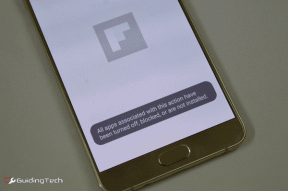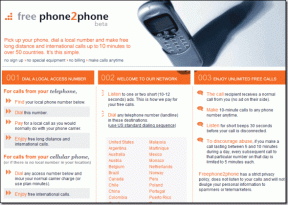League of Legends Find Match не работает: как это исправить
Разное / / May 17, 2023
Пытаетесь найти матч в League of Legends? Это может быть неприятной проблемой, но, к счастью, есть несколько решений, которые вы можете попытаться исправить. В этой статье мы рассмотрим причины и шаги, которые вы можете предпринять, чтобы исправить неработающую кнопку поиска матча в League of Legends.

Оглавление
Поиск и устранение неисправностей League of Legends Find Match не работает: распространенные проблемы и решения
League of Legends — популярная многопользовательская онлайн-игра на боевой арене, однако система подбора игроков часто вызывает проблемы у игроков. Если вы тот, кто считает, что поиск совпадения занимает слишком много времени, это может усугубить ситуацию и ухудшить ваш игровой опыт. В этой статье мы рассмотрим некоторые методы устранения неполадок, которые помогут вам решить проблемы с поиском совпадений в League of Legends, которые не работают.
Быстрый ответ
Вы можете устранить неполадки с подключением к Интернету. Следуйте приведенным ниже шагам:
1. Во-первых, перезагрузите интернет-роутер.
2. Бегать Средство устранения неполадок сетевого адаптера на вашем ПК с Windows.
3. Проверьте скорость вашего интернета. Убедитесь, что у вас стабильное сетевое соединение.
Почему поиск соответствия занимает слишком много времени?
Вы можете столкнуться с тем, что матч League of Legends не работает по следующим причинам.
- Проблемы с сервером
- Нет стабильности интернет-соединения
- Устаревшие игровые клиенты или драйверы
- Низкое количество игроков в определенных регионах
Теперь вы знаете, почему поиск матча занимает слишком много времени в League of Legends, и вы можете следовать соответствующим методам. Вот несколько методов решения этой проблемы:
Способ 1. Устранение неполадок с подключением к Интернету
Убедитесь, что ваше интернет-соединение стабильно и надежно. Запустите тест скорости чтобы проверить стабильность вашего интернета. Чтобы решить эту проблему, убедитесь, что у вас хорошее подключение к Интернету. Прочтите наше руководство по устранение неполадок сетевого подключения в Windows 10.

Способ 2: дождитесь времени работы сервера
Если у Riot Games возникли проблемы с сервером или техническое обслуживание, это может временно повлиять на процесс подбора игроков и ожидание возобновления работы сервера может потенциально решить проблему. проблема. Вы можете проверить официальную Статус сервера Riot Games прежде чем предпринимать какие-либо действия по устранению неполадок.

Способ 3: обновить игровой клиент
Убедитесь, что в вашем игровом клиенте установлены последние исправления. Чтобы сделать это в Windows, выполните следующие действия:
1. Открепите ярлыки League of Legends на панели задач, щелкнув правой кнопкой мыши ярлык и выбрав Открепить от панели задач.
2. Перейдите в следующее место путь и нажмите на лол.пусковая установка для запуска процесса обновления.
C:\Riot Games\League of Legends
Если вы видите ошибку Ядро PVP.net Patcher перестало работать выполните следующий шаг.
3. Щелкните правой кнопкой мыши на лаунчере и выберите Запустить от имени администратора.

Проверьте, не занимает ли поиск партнеров слишком много времени. Затем выполните следующие действия, чтобы обновить игровой клиент.
1. Запуск Пар приложение и перейти к БИБЛИОТЕКА меню.
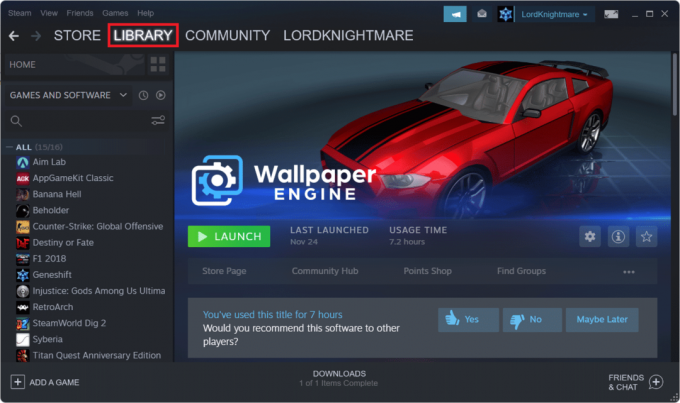
2. Выберите Лига Легенд игру и щелкните по ней правой кнопкой мыши, нажмите на Характеристики… вариант.
3. Идти к ОБНОВЛЕНИЯ меню.
4. Выбирать Всегда обновляйте эту игру вариант под АВТОМАТИЧЕСКИЕ ОБНОВЛЕНИЯ раздел.
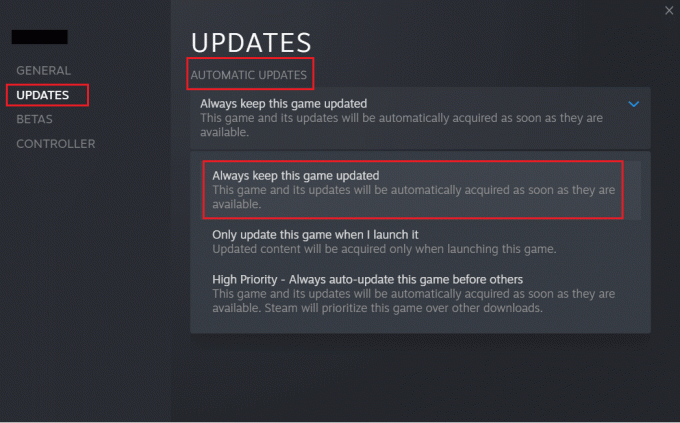
Читайте также: Исправить ошибку Directx League of Legends в Windows 10
Способ 4: обновить графические драйверы
Чтобы решить проблему поиска совпадений в League of Legends, можно обновить графические драйверы, поскольку графические драйверы необходимы. для оптимальной производительности в таких играх, как League of Legends, и устаревшие графические драйверы могут вызвать проблемы совместимости и повлиять на сватовство. Чтобы обновить графические драйверы, вы можете следовать нашему специальному руководству по 4 способа обновить графические драйверы в Windows 10, как вариант, можно посетить веб-сайт производителя вашей видеокарты (например, NVIDIA или AMD) и скачать в последние драйверы для вашей конкретной модели видеокарты. Следовать установка инструкции предоставлено производителем.

Способ 5: обновить сетевые драйверы
Сетевые драйверы отвечают за связь между вашим компьютером и Интернетом, включая такие онлайн-игры, как League of Legends. Устаревшие сетевые драйверы могут вызвать проблемы, связанные с сетью, в том числе медленное время подбора игроков. Чтобы обновить сетевые драйверы, вы можете следовать нашему руководству по Как обновить драйверы сетевого адаптера в Windows 10, также можно посетить веб-сайт производителя сетевого адаптера (например, Интел или Реалтек) и загрузите последние версии драйверов для конкретной модели сетевого адаптера. Следуйте инструкциям по установке, предоставленным производителем.
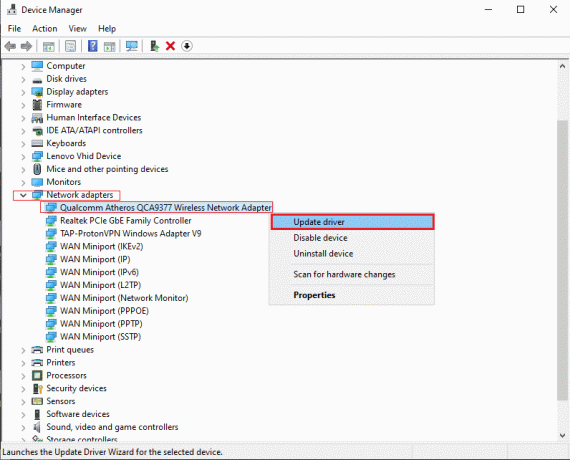
Способ 6: проверьте файлы игры
Используйте клиент League of Legends, чтобы проверить файлы игры на наличие возможных повреждений или отсутствующих файлов. Это может помочь исправить любые проблемы с установкой игры, которые могут повлиять на подбор игроков, и, следовательно, ваша проблема с поиском матчей в League of Legends не работает. Ознакомьтесь с нашим руководством по проверить файлы игры в Steam.

После завершения процесса проверки клиент предоставит вам результаты. Если обнаружены какие-либо проблемы, клиент попытается восстановить или заменить затронутые файлы.
Способ 7: сброс настроек сети
Несколько пользователей заявили, что сброс настроек сети решит странные проблемы с сетевым подключением. Этот метод забудет все параметры конфигурации сети, сохраненные учетные данные и многое другое программное обеспечение безопасности, такое как VPN и антивирусные программы. Чтобы решить вопрос о том, почему поиск соответствия занимает слишком много времени, следуйте нашему руководству по Как сбросить настройки сети в Windows 10

Способ 8: очистить кэш кэша DNS и изменить сервер
Иногда проблемы с кешем DNS или настройками DNS-сервера могут повлиять на подключение к игровым серверам и привести к проблемам с матчмейкингом. Таким образом, очистка кеша DNS или изменение настроек DNS-сервера может решить обсуждаемую проблему, почему поиск соответствия занимает слишком много времени.
Вот шаги, чтобы очистить кеш DNS и изменить настройки DNS-сервера:
Шаг I. Очистите кеш DNS
Во-первых, очистите кеш DNS, следуя нашему руководству по очистить кеш DNS в Windows.

Шаг II: Измените DNS-сервер
Прочтите нашу статью, чтобы изменить настройки DNS в Windows ПК.

После очистки кеша DNS и изменения настроек DNS-сервера, перезапуск свой компьютер и запустите League of Legends, чтобы проверить, были ли решены проблемы с матчмейкингом.
Читайте также:Исправить черный экран League of Legends в Windows 10
Способ 9: временно отключить антивирус (если применимо)
Иногда брандмауэры или антивирусные программы могут по ошибке блокировать определенный сетевой трафик, вызывая сбои в процессе подбора игроков в игре. Временно отключив брандмауэр или антивирус, вы позволяете игре беспрепятственно устанавливать необходимые сетевые подключения. Чтобы временно отключить брандмауэр или антивирус, вы можете следовать нашему специальному краткому руководству по Как отключить брандмауэр Windows 10 и Как временно отключить антивирус в Windows 10.
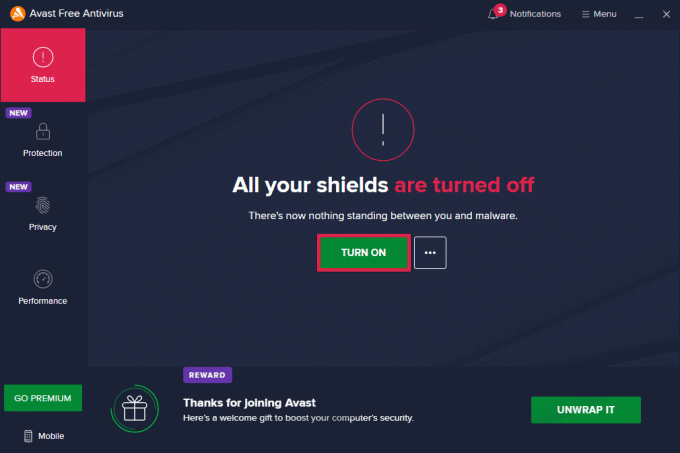
Способ 10: переустановите League of Legends
Если ни одно из вышеперечисленных решений не работает, вы можете рассмотреть возможность переустановки League of Legends. Это может помочь решить любые проблемы, связанные с установкой, которые могут повлиять на процесс поиска партнеров. Не забудьте сделать резервную копию настроек и файлов игры перед переустановкой.
1. Ударь Ключ Windows и введите приложения и функции. Затем нажмите на Открыть.

2. Прокрутите вниз и нажмите на Лига Легенд. Затем выберите Удалить.
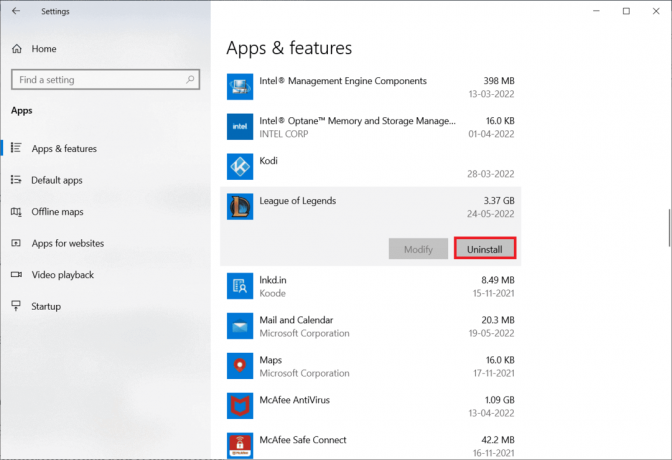
3. Если вам будет предложено, снова нажмите на Удалить.

4. Теперь нажмите на Сделанный.
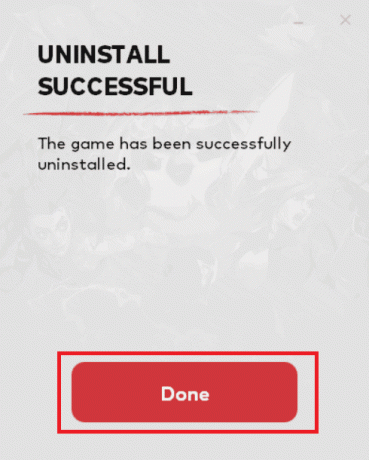
5. Ударь Ключ Windows, тип %localappdata% и нажмите на Открыть.
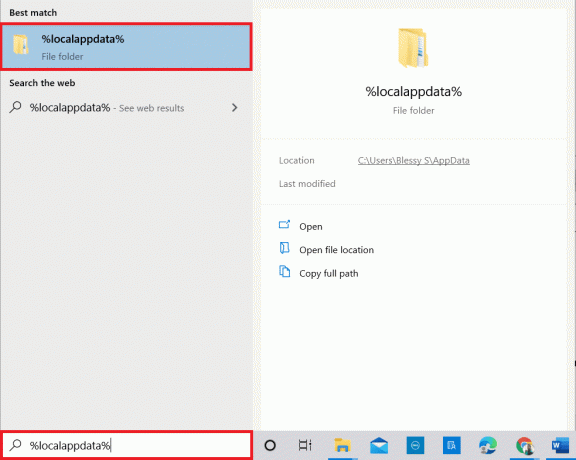
6. Дважды щелкните по бунт игры чтобы открыть папку.
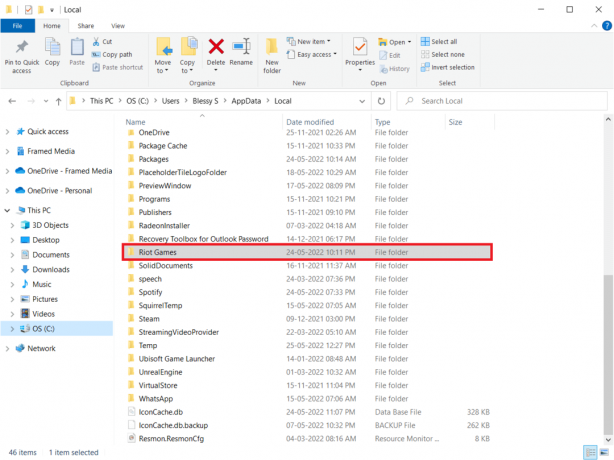
7. Теперь щелкните правой кнопкой мыши на Установить League of Legends euw папку и выберите Удалить.
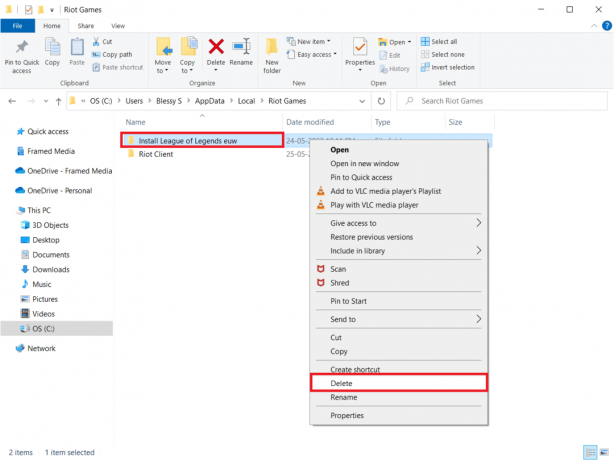
8. нажмите Ключ Windows, тип %данные приложения% и нажмите Введите ключ.
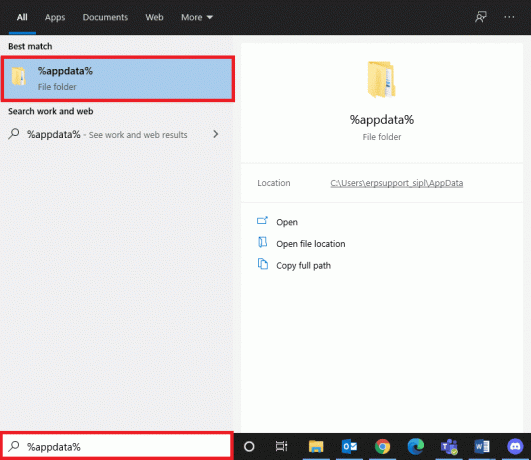
9. Удалить Лига Легенд папку, как это было сделано ранее.
10. Сейчас, перезагрузить компьютер.
11. Затем перейдите к Лига Легенд Официальный веб-сайт страница загрузки и нажмите на ИГРАТЬ БЕСПЛАТНО вариант.

12. Введите ваш Адрес электронной почты и нажмите на НАЧИНАТЬ.
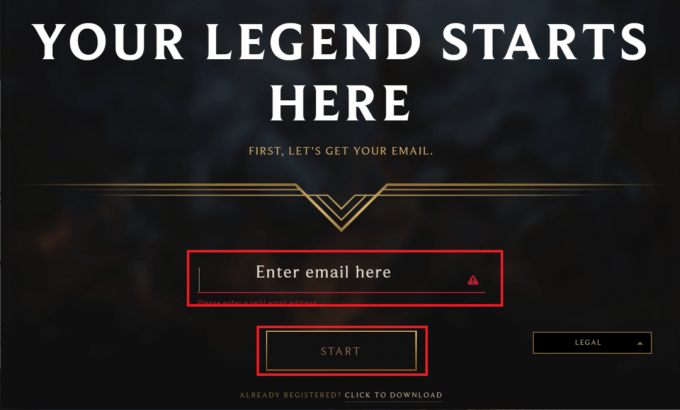
13. Выберите свой Дата рождения на следующем шаге и нажмите СЛЕДУЮЩИЙ.
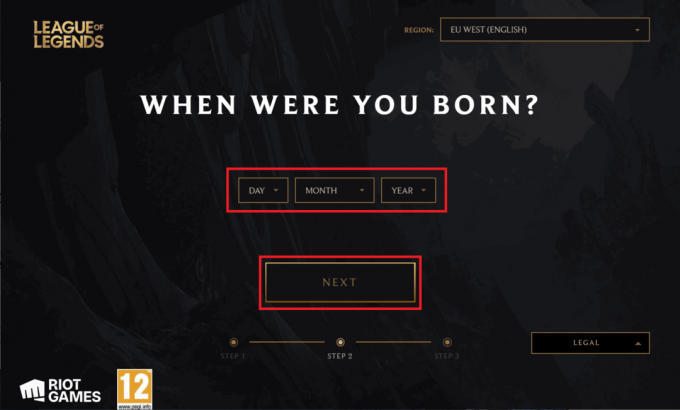
14. Теперь заполните ИМЯ ПОЛЬЗОВАТЕЛЯ, ПАРОЛЬ и ПОДТВЕРДИТЕ ПАРОЛЬ поля.
15. Проверьте вариант Я согласен с Условиями использования, и я прочитал и принимаю Уведомление о конфиденциальности.
16. Затем нажмите на СЛЕДУЮЩИЙ.
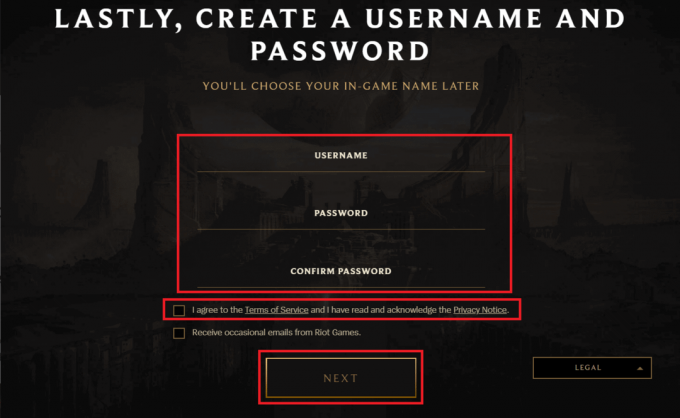
17. Теперь нажмите на СКАЧАТЬ ДЛЯ WINDOWS кнопка.
18. Нажать на скачанный установочный файл для установки и запуска игры.

19. Нажать на Установить кнопка в подсказке.

Читайте также:Исправление высокого пинга в League of Legends
Способ 11: обратитесь в службу поддержки Riot Games
Если проблема не устранена, обратитесь Поддержка Riot Games может оказать помощь в решении проблемы.
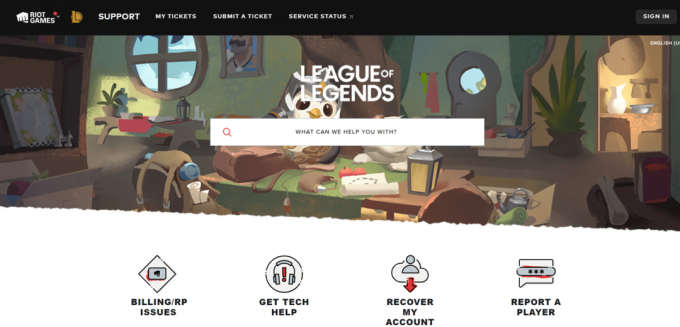
Мы надеемся, что наше руководство помогло вам исправить League of Legends обнаружила, что матч не работает. Дайте нам знать в комментариях, какое решение сработало для вас. Для дальнейших предложений или запросов, не стесняйтесь обращаться к нам. Спасибо за чтение и удачной игры!
Илон — технический писатель в TechCult. Он пишет практические руководства уже около 6 лет и затронул множество тем. Он любит освещать темы, связанные с Windows, Android, а также последние хитрости и советы.